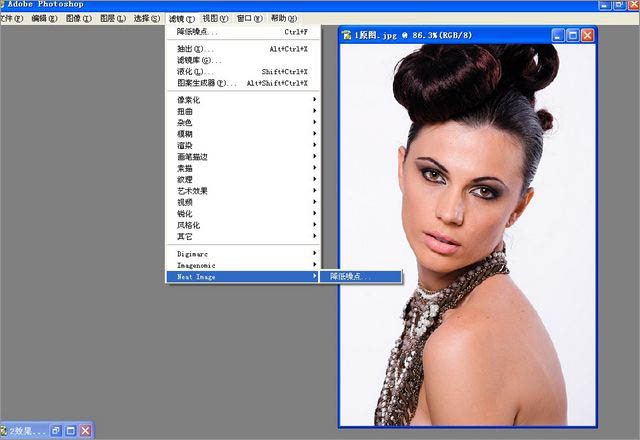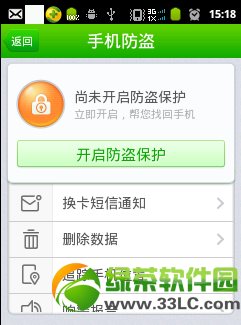萬盛學電腦網 >> 圖文處理 >> Photoshop教程 >> ps調色教程 >> Photoshop打造古典歐式暖色室內人像圖片
Photoshop打造古典歐式暖色室內人像圖片

圖片背景為白色,要轉為室內效果還需要很多步處理。首先需要給人物簡單磨皮,然後再摳圖並換一個較暗的背景。後期調整細節和顏色,加上彩妝即可。
photoshop教程原圖

最終效果
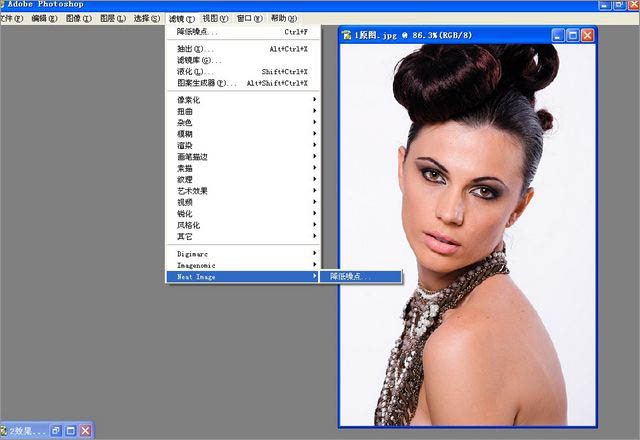
1、下載Neat Image插件,復制到濾鏡裡面注冊一下,從新啟動PS即可執行降低噪點。
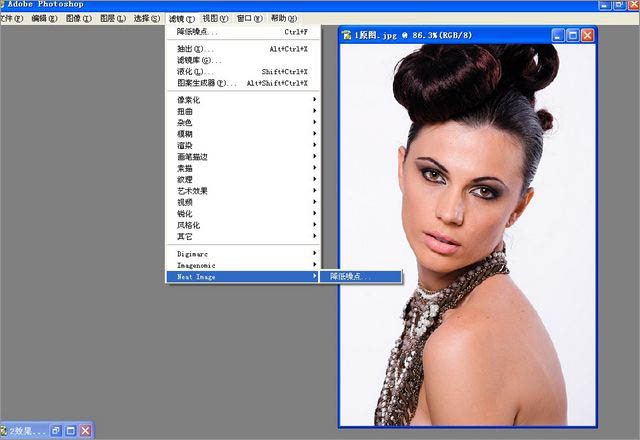
2、執行降低噪點,選取一塊質感比較粗糙的人物皮膚,畫出一個小方塊,自動配置執行F9。

3、用修補工具快捷鍵J對皮膚上的痦子和小豆豆進行處理干淨。
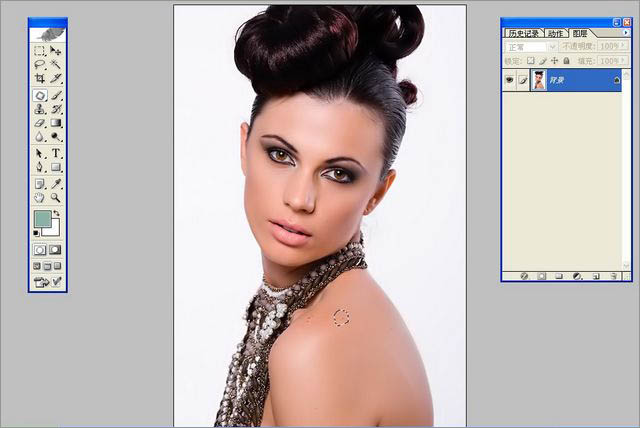
4、圖章工具修飾人物的皮膚進行光滑處理,圖章不透明度%40,流量%90,對鼻梁進行墊高修飾,把人物皮膚修飾干淨。

5、用魔棒工具把人物扣出來再用背景橡皮擦擦拭頭發的細節處。

6、新建圖層把新建的圖層背景調整成暗黃色底色,色調一定要掌握的准,不然配出的顏色不搭配效果就好。

7、新建圖層,用工具欄裡的M畫圓工具畫一個選區,執行羽化200像素,羽化是根據照片的大小相應的調整羽化值得。
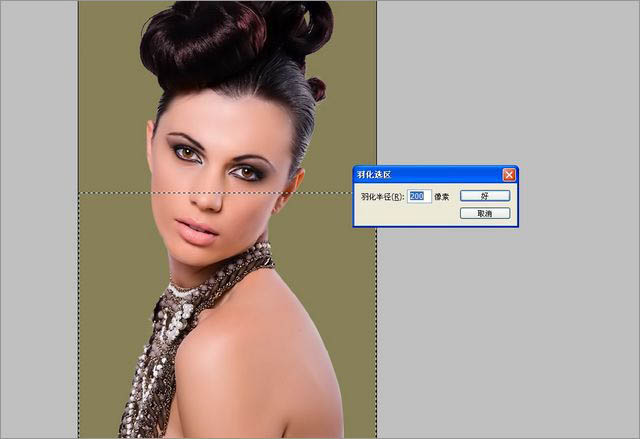
8、新建圖層用工具欄裡的M工具畫一個選區填充暗紫色調,制造更好的過度效果。

9、執行液化功能對嘴唇進行標准嘴型的校正。

10、用鋼筆工具把人物對嘴唇復制出來,記得不要忘記執行羽化哦,執行0.7個就夠了。

11、對復制出來的嘴唇圖層進行顏色處理我們執行色相飽和度,選擇紅色通道(飽和度—18明度(—71)要注意不要把嘴唇顏色調成黑白色了。

12、對復制出來的嘴唇圖層進行曲線RGB壓暗,調整好效果。

13、執行曲線提紅對效果進行進一步的調整。

14、為了營造復古的效果,我們選擇復古常用的暗黃基調,執行曲線壓藍,添加復古感覺。

15、選擇快捷鍵O壓暗工具對人物;臉的兩側進行壓暗處理營造復古的效果更佳鮮明。
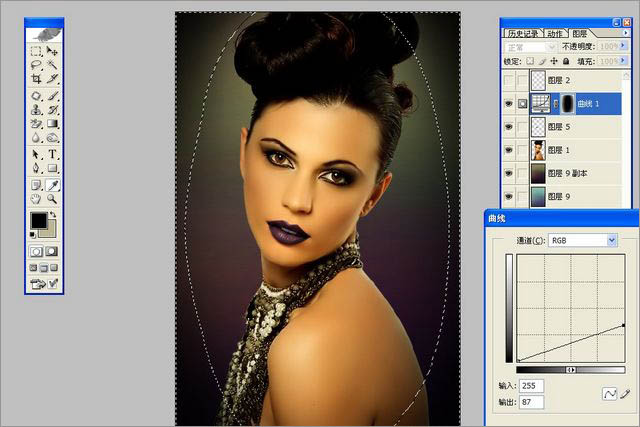
16、建立一個蒙版圖層整體壓暗制造神秘感,更佳突出復古主題。
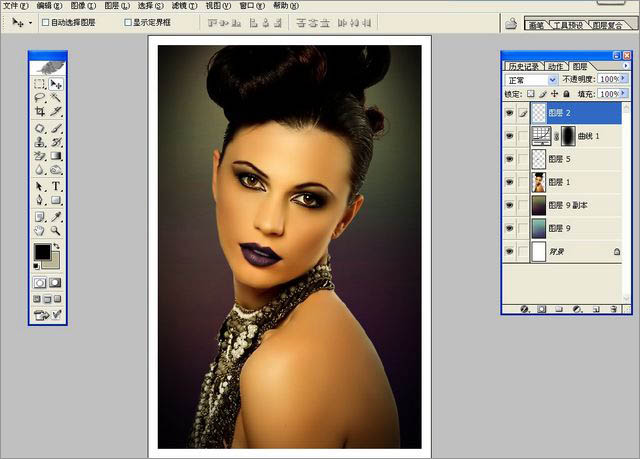
最終效果: